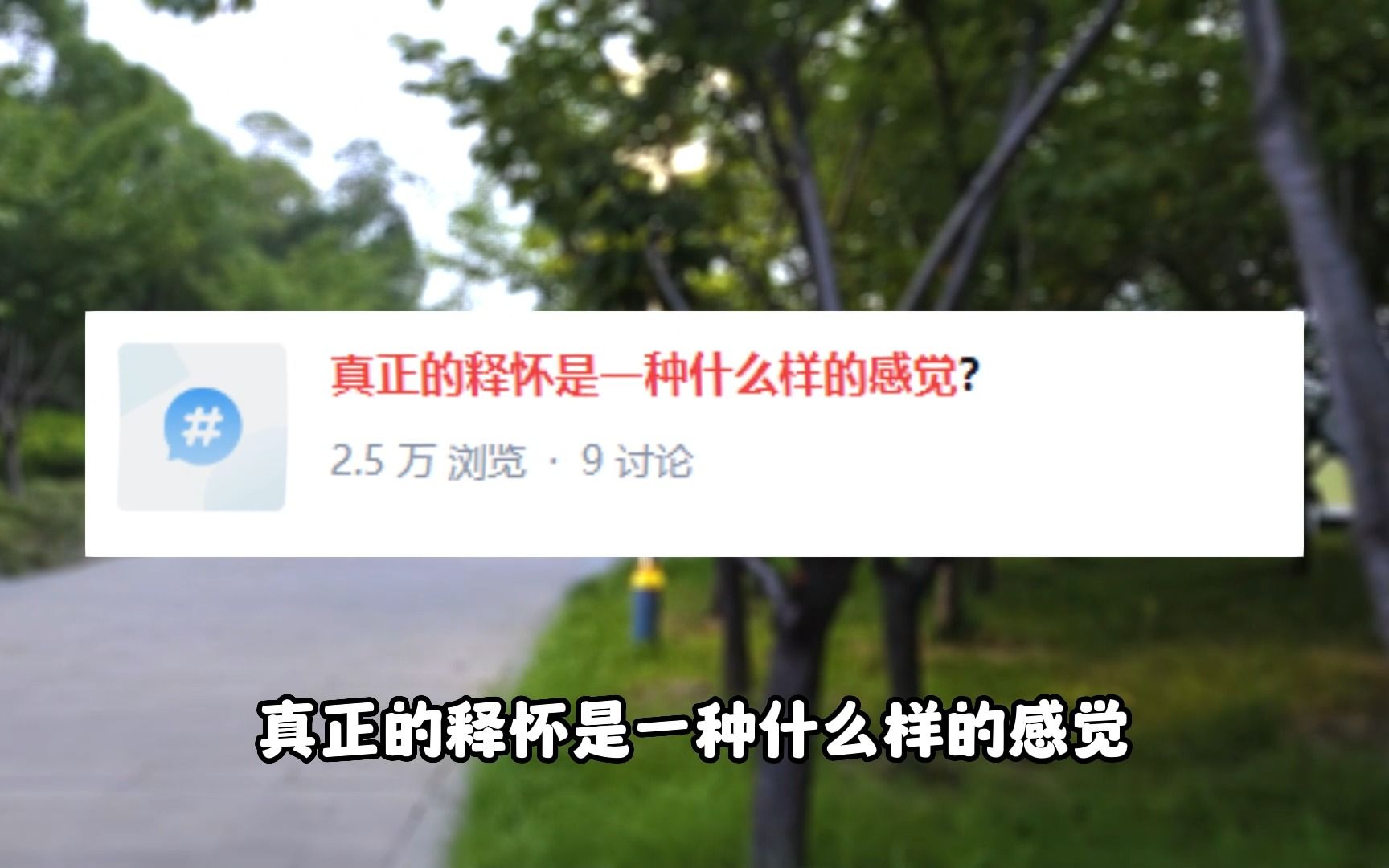简单易用的AI人工智能在线图片处理工具平台(无需安装,“万能修图”微信小程序可直接在线处理照片和p图),各种图片、照片处理工具一应俱全,一键修图!
在线“图片低清转高清/无损放大”工具链接见本文章末尾!
在数字摄影与图像处理的时代,照片分辨率的调整成为了摄影师、设计师以及普通用户在处理图像时不可或缺的技能。合理的分辨率设置不仅能够影响图像的清晰度和细节表现,还会直接关联到图像在不同媒体上的呈现效果。因此,了解如何有效地调整照片分辨率,对于提高图像质量、优化文件大小以及适应不同展示需求而言,具有重要的现实意义。本文将探讨照片分辨率的概念、调整的必要性以及常用的调整方法,以期为读者提供深入的理解与实用的指导。
一、照片分辨率的基本概念
照片分辨率一般指的是图像所包含的像素数量,通常用宽度和高度的像素值来表示。分辨率不仅决定了图像的细节程度,还影响了图像在不同输出设备上的清晰度。例如,一张高分辨率的照片(如300 dpi)在打印出来时会更加细腻,而低分辨率的照片(如72 dpi)则更适合在网络上发布。
二、调整分辨率的必要性
调整照片分辨率的理由多种多样:
1. 适应使用场景:在不同的媒体平台上(如网页、社交媒体、印刷品),对图像的分辨率要求不同。网络图像通常以较低的分辨率(72 dpi)为主,而印刷图像则需要高分辨率(300 dpi)以保证细节清晰。
2. 优化文件大小:过高的分辨率会导致文件体积庞大,不利于传播和分享。在不影响视觉效果的前提下,合理降低分辨率可以有效减少文件大小,提高传输效率。
3. 提升加载速度:在网站设计中,大文件会拖慢网页加载速度,影响用户体验。调整图像分辨率可以帮助提升网站的加载速度,使用户获得更流畅的浏览体验。
4. 存储与管理:高分辨率的文件占用更多的存储空间,对于日常管理和备份带来一定负担。适当调整分辨率,可以在保证质量的前提下降低存储需求。
三、照片分辨率调整的方法
照片分辨率的调整可以通过多种软件和工具实现,以下是几种常用的方法:
1. 使用图像处理软件
许多专业图像处理软件(如Adobe Photoshop、GIMP等)都提供了灵活的分辨率调整功能。
- Adobe Photoshop:打开照片后,依次选择“图像”菜单中的“图像大小”。在弹出的对话框中,可以看到当前图像的宽度、高度和分辨率。用户可以通过直接输入新的分辨率值或调整图像的宽高进行变更。值得注意的是,调整完成后,可以选择是否保持图像的比例,以免图像失真。
- GIMP:打开图像后,选择“图像”菜单下的“缩放图像”。弹出的对话框中同样提供了调整宽度、高度和分辨率的选项。用户可以根据需要进行设置,并点击“缩放”以确认调整。
2. 在线工具
针对不需要安装软件的用户,网上也有许多在线工具可以实现分辨率调整,如“万能修图”小程序的功能。这些工具通常操作简便,只需上传图像,设置目标像素,最后下载调整后的图像即可。
四、调整分辨率的注意事项
在进行分辨率调整时,有几点需要特别注意:
1. 保持图像质量:在降低分辨率时,要确保图像仍能保持可接受的视觉效果。过度降分辨率可能会导致图像失真,影响观感。
2. 适度调整:理想的分辨率往往与使用场景密切相关。用户应根据图像的最终用途,酌情选择分辨率,避免“一刀切”的处理方式。
3. 保存原始文件:建议在调整图像之前,保存原始文件以备后用。这样在调整过程中造成不满意效果时,能够随时恢复。
照片分辨率的调整是一项重要的技术,对于提高图像质量、优化存储和适应不同应用场景等方面均具有重要意义。通过了解分辨率的基本概念、调整的必要性以及多种实际操作方法,用户能够在图像处理的实践中游刃有余。无论是专业摄影师还是普通用户,掌握合理调整照片分辨率的技能,必将在日常工作和生活中带来便利与提升。